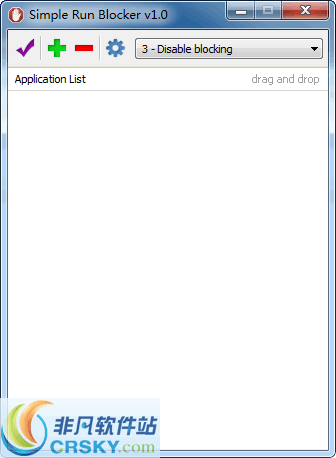栅栏桌面Fences是著名的Stardock公司推出的一款功能强大、操作简单的桌面图标自动整理归类软件,帮助用户非常有条理地管理桌面,可以自由调整阴影区域的大小来整理电脑桌面,新版本增加了快速唤出栅栏的新功能。
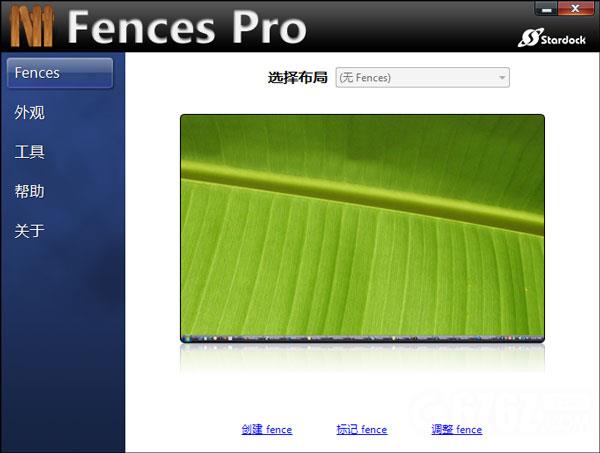
fences全中文界面,操作更简单,使用更方便,用户能够将电脑桌面上的图标分类摆放,彻底解决桌面图标混乱,让你的桌面图标井井有条。
另外拥有外观、组织、工具等栏目,可以自行创建不同的桌面布局,可以对背景样式调整透明度、亮度、颜色和饱和度等等,让你的桌面图标看起来更具个性化。
Fences 通过创建多个栅栏或容器,来分门别类地重新布置桌面上的所有图标,默认的是左上部及右侧布局,包括快速连接、最近使用的图标、程序、网络链接、文件夹、文件和文档等分组;其他布局方式有:底部、底部及右侧、左侧及右侧、右侧、右侧(双倍)、顶部及底部。
如果您习惯在桌面放置很多文件或快捷方式,Stardock Fences 绝对是您不可错过的好软件,能将桌面图标整理的井井有条,大大提高工作效率。激活后,可将桌面图标拖动至围起的区域内使其加入到该图标分组中,也可通过使用鼠标右键在桌面上画一个矩形来创建新的 Fence。
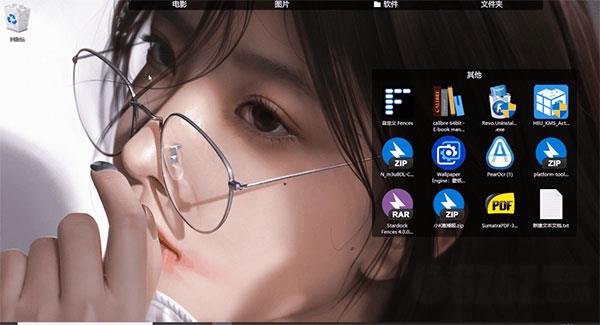
使用方法
1.可通过使用鼠标右键在桌面上画一个矩形来创建新的fence。可移动fence区域,也可通过抓取其边缘调整其大小。
运行Fences前先运行.BAT控件
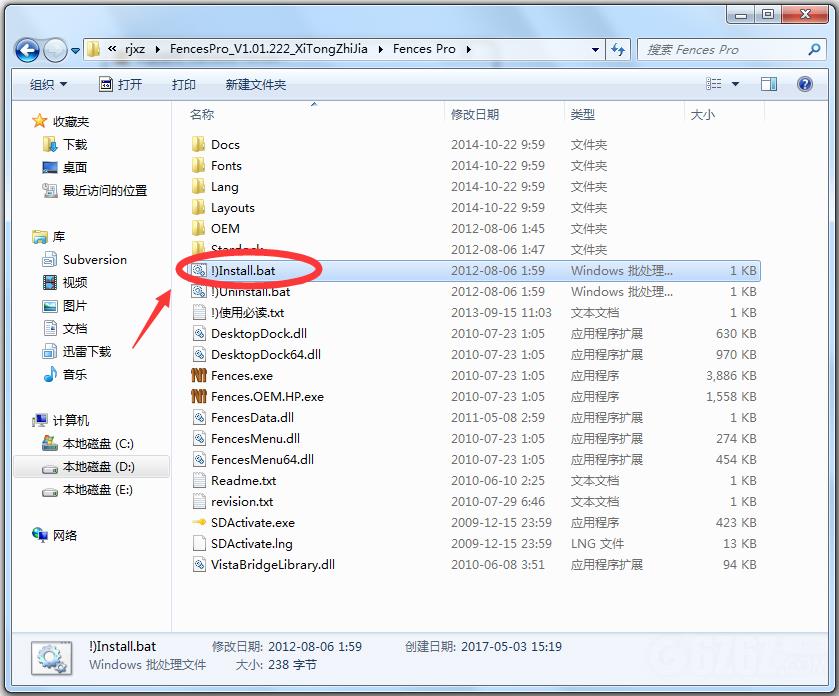
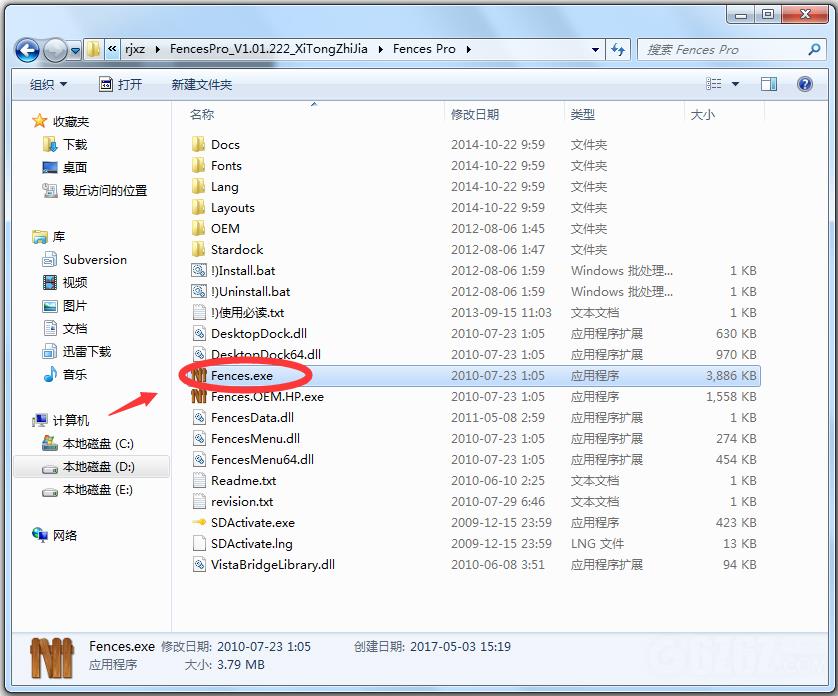
鼠标在桌面空白处右键拖动,放下鼠标,就会提示“创建Fences”
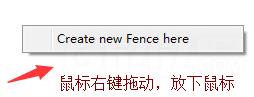
命名你的新名称
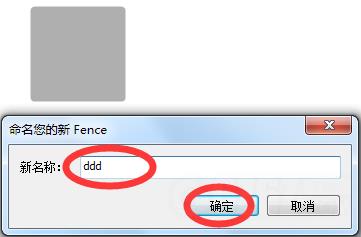
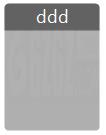
可将桌面图标拖动至围起的区域内使其加入到该图标分组中。
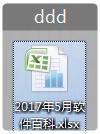
放大Fences边框,使它能放得下更多的图标

2.右击某个桌面分区并选择“Rename Fence(重命名桌面分区)可为桌面分区添加标签。
右击某个桌面分区并选择Remove Fence(删除桌面分区)可删除桌面分区。
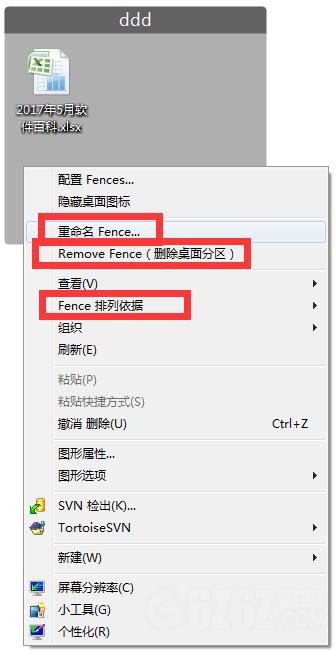
3.为了使您的桌面不再处于混乱状态,可“双击桌面”使所有的桌面图标快速隐藏。再次双击桌面可显示隐藏的图标。
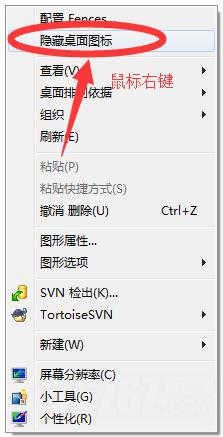
按住windows键然后按下字母D可快速访问桌面。第二次按下上述组合键可恢复到刚刚使用的窗口。
更改屏幕分辨率时,您的fence会自动缩放以保持您的图标布局。如果您经常更改分辨率,请使用更多工具中的设置,以按屏幕分辨率独立存储您的fence布局。
更新内容
创建阴影区域来组织桌面
Peek功能将您的围栏置于顶部,方便您随时进入
将围栏卷起到标题栏,以使桌面更干净
定义规则来组织桌面图标
在多页围栏之间滑动
旨在匹配Windows 10和Windows 11主题
下载提示
用户还下载了:
-
 UPUPOO(桌面动态壁纸) V2.3.7.0 中文版
UPUPOO(桌面动态壁纸) V2.3.7.0 中文版 -
 火萤视频桌面 V5.2.5.9 官网安装版
火萤视频桌面 V5.2.5.9 官网安装版 -
 火萤视频桌面 V5.2.5.2 官网安装版
火萤视频桌面 V5.2.5.2 官网安装版 -
 Lively Wallpaper(动态壁纸软件) V1.7.5.2 中文版
Lively Wallpaper(动态壁纸软件) V1.7.5.2 中文版 -
 Spacedesk(分屏软件) V1.0.39 官方版
Spacedesk(分屏软件) V1.0.39 官方版 -
 360安全桌面 V3.0.311 官方版
360安全桌面 V3.0.311 官方版 -
 小鸟壁纸(原360壁纸) V3.1120.1215.213 官方版
小鸟壁纸(原360壁纸) V3.1120.1215.213 官方版 -
 华硕天选姬桌面宠物 V1.7.9 中文版
华硕天选姬桌面宠物 V1.7.9 中文版 -
 WinDynamicDesktop(动态桌面软件) V5.0.0 汉化版
WinDynamicDesktop(动态桌面软件) V5.0.0 汉化版 -
 DesktopOK(桌面图标布局保存) V9.81 多国语言绿色版
DesktopOK(桌面图标布局保存) V9.81 多国语言绿色版 -
 搜狗壁纸 V2.5.5 最新版
搜狗壁纸 V2.5.5 最新版 -
 Thief Book(小说阅读软件) V4.0.0 最新版
Thief Book(小说阅读软件) V4.0.0 最新版

 Mannys汉堡店英文版下载v3.1.11
Mannys汉堡店英文版下载v3.1.11  漫蛙manwa漫画免费阅读下载v5.38.00
漫蛙manwa漫画免费阅读下载v5.38.00  文字修真传下载手机版v1.0
文字修真传下载手机版v1.0  传奇单职业手机版本下载v1.0
传奇单职业手机版本下载v1.0  星神少女手游全角色cg下载v1.0.0.133
星神少女手游全角色cg下载v1.0.0.133  剑灵大陆手游最新版下载v1.0.0
剑灵大陆手游最新版下载v1.0.0  传奇发布网互通最新版下载v1.0
传奇发布网互通最新版下载v1.0  冒险之地手游下载v6.9
冒险之地手游下载v6.9  冰雪经典传奇手游下载v1.0.0
冰雪经典传奇手游下载v1.0.0